
发布时间:2021-11-02 19: 38: 51
在《视频剪辑软件会声会影的剪辑技巧分享》一文中,我们了解了会声会影的时间轴剪切、预览窗口剪切与单素材修整功能。
以上三个功能只能进行单次的剪切,即每次仅能剪切出一段视频。如果要在同一视频中进行多次的剪切动作,将视频剪辑为多个片段,就要使用到会声会影这款视频剪辑软件的多重修整视频功能。
一、启用多重修整视频功能
会声会影的多重修整视频功能用于轨道中的素材,如图1所示,右击轨道中的视频,选择其快捷菜单中的“多重修整视频”,即可启用该功能。
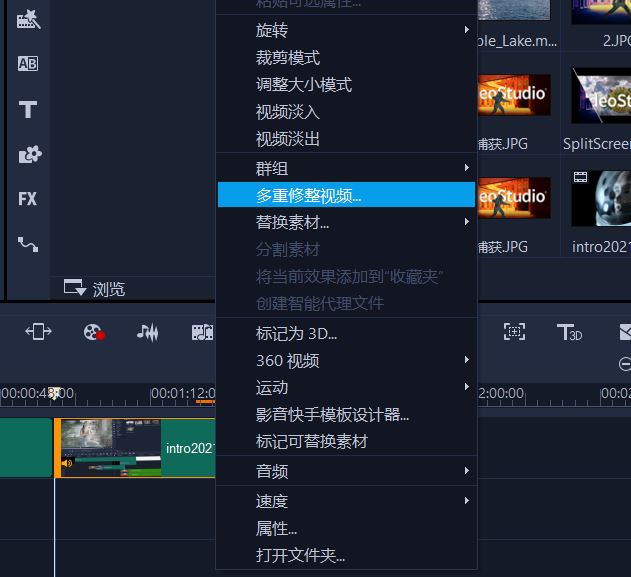
图1:多重修整视频功能
在多重修整视频面板中,如图2所示,包含预览窗口、播放控制、反转选取、修整的视频区间等功能区。
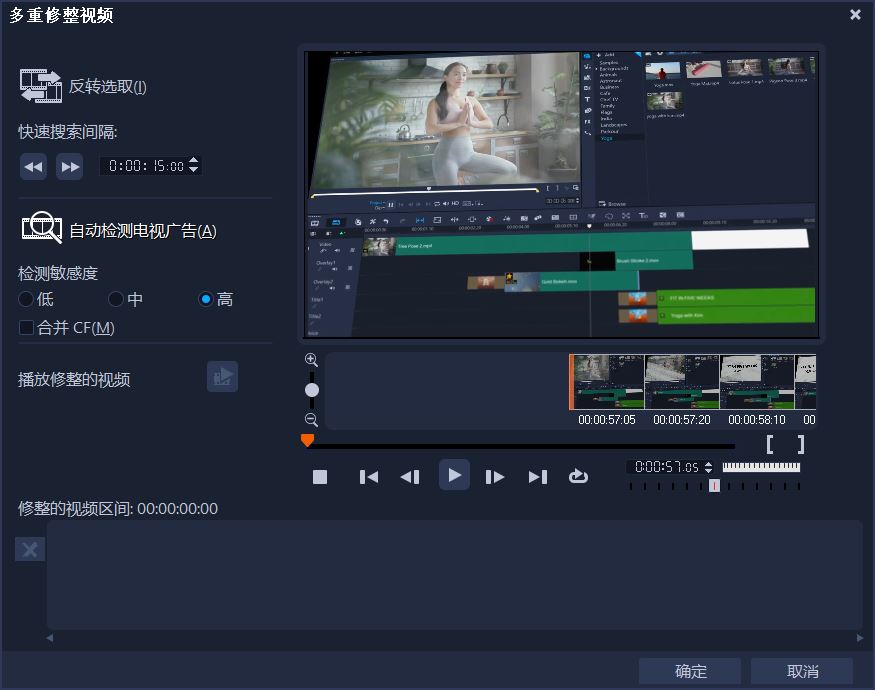
图2:多重修整视频面板
二、功能应用
多重修整视频功能的应用重点在于视频片段的选取与剪切。如图3所示,通过移动指针与标记开始结束点,即可完成一段片段的选取,重复以上操作,可完成多个片段的选取。
与单素材修整功能相似,多重修整视频功能也提供了逐帧的图像预览。
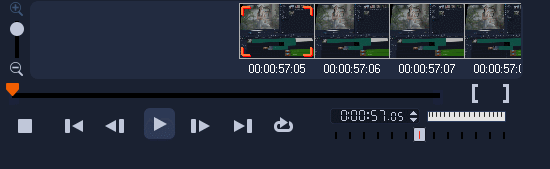
图3:剪辑方法
如需进行更加精准的时间点定位,如图4所示,可使用右下角的时间码功能,将时间范围精确到帧。
设定时间码后,我们还可以在时间轴上预览到该时间码对应帧数的图像。
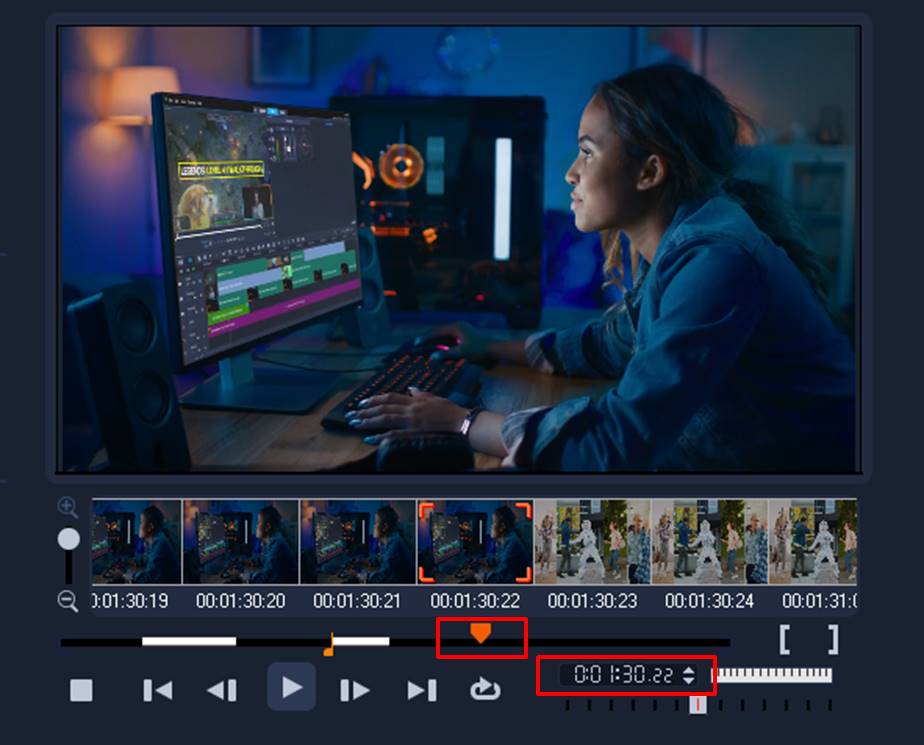
图4:时间码定位
完成视频片段的选取后,如图5所示,可在“修整的视频区间”处检查所选的片段时长,预览图像。
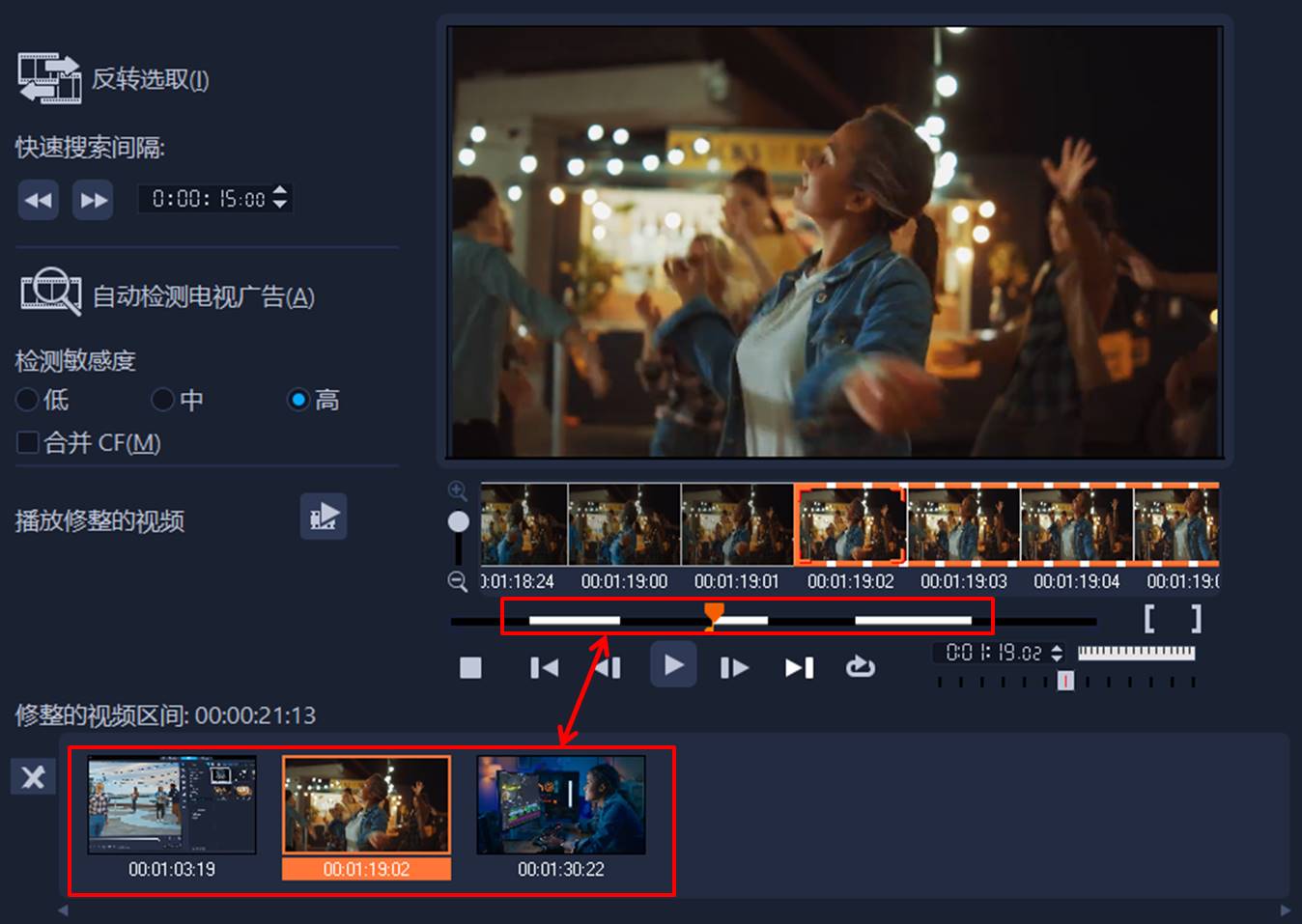
图5:修整的视频区间
反转选取功能,可将未选取的部分快速修剪出来。如图6所示,当我们完成了三个片段的选取后,单击“反转选取”按钮。
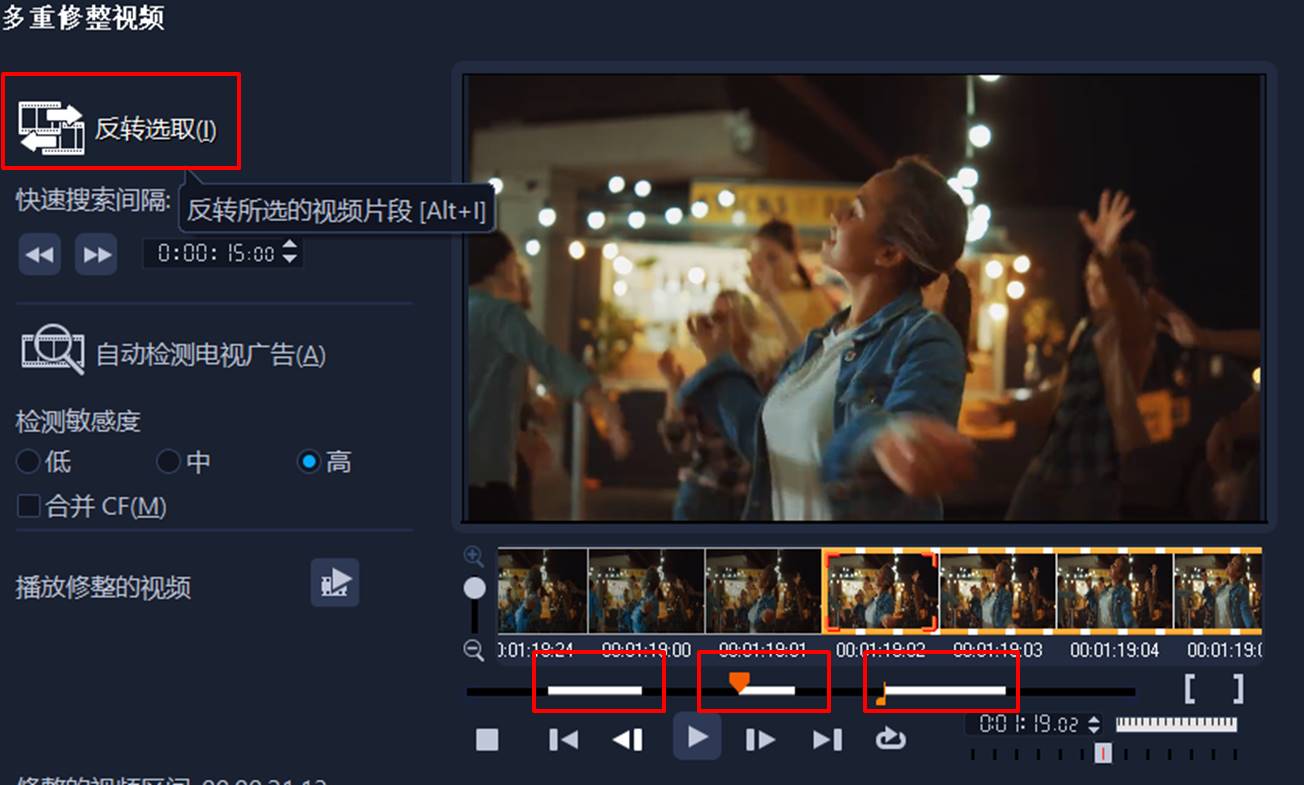
图6:反转选取
可快速地将之前未选取的片段切换为选取状态,如图7所示,在“修整的视频区间”处,原来的三个片段会变成四个片段。
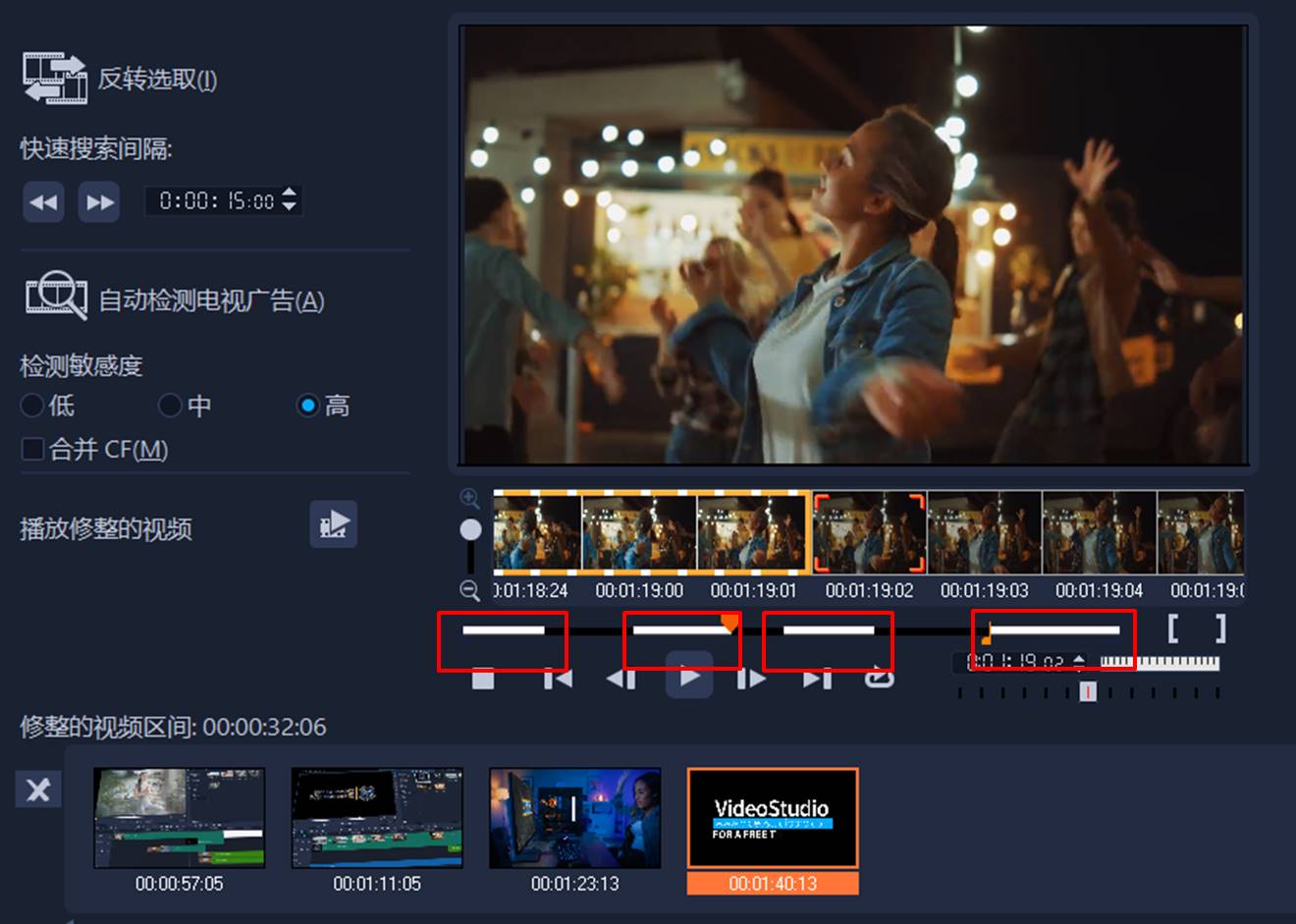
图7:反转修整视频区间
完成多重修整视频处理后,返回到时间轴,如图8所示,轨道上的素材会被修剪为四个片段,可在时间轴、预览窗口中作独立的编辑。
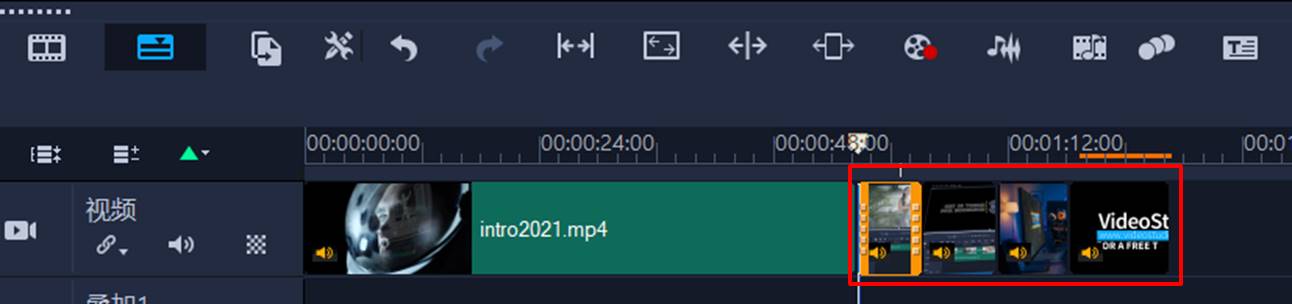
图8:完成多重修剪
三、小结
综上所述,会声会影这款视频剪辑软件的多重修整视频功能,可将轨道中的一段素材剪切为多个片段,使各个片段成为独立的素材。该功能可避免对同一段视频进行多次的导入、剪切,提高单个素材的剪辑效率。
作者:泽洋
展开阅读全文
︾
会声会影擅长制作各种标题特效,能够快速完成复杂的文字编辑任务。该软件利用智能算法取代复杂的手工设置,很多资深剪辑师,都会利用会声会影来完成一些高难度的标题制作。有关会声会影标题区间怎么设置,会声会影标题时长怎么延长的问题,本文将进行详细介绍。
查看详情想要拍出一个精致的视频,多个素材的巧妙融合是必不可少的,在一开始,我们首先就要掌握两个素材视频的融合方法以及融合技巧,再逐渐添加更多的素材,所以下面给大家介绍一下会声会影如何将两个视频合成一个,会声会影两个视频融合技巧的相关内容。
查看详情《可乐戒指》是梁静茹的一首小情歌,歌曲的轻快曲调,令人想起青涩单纯的爱情,很美好,很憧憬;梁静茹演绎得也非常甜美,并且歌词给人以希望,令人感慨:人在真爱面前可以什么要求都没有,只要一起把爱活成最美的钻石就好。
查看详情简单上手的视频软件能够帮助用户在入门初期少走弯路,节约视频制作时间,下面小编就为大家以下面的这款操作简单,功能强大的视频制作软件为例,来为大家演示下如何短时间内做出高质量的视频吧。
查看详情